ps如何制作立体字渐变影子呢?本章节就主要介绍了ps立体文字的设计方法图文步骤,还不了解的朋友就跟着小编学习一下吧,希望对你们有所帮助。
ps如何制作立体字渐变影子-ps立体文字的设计方法
首先,我们打开photoshop,点击左上角【文件】——【新建】,创建空白画布。
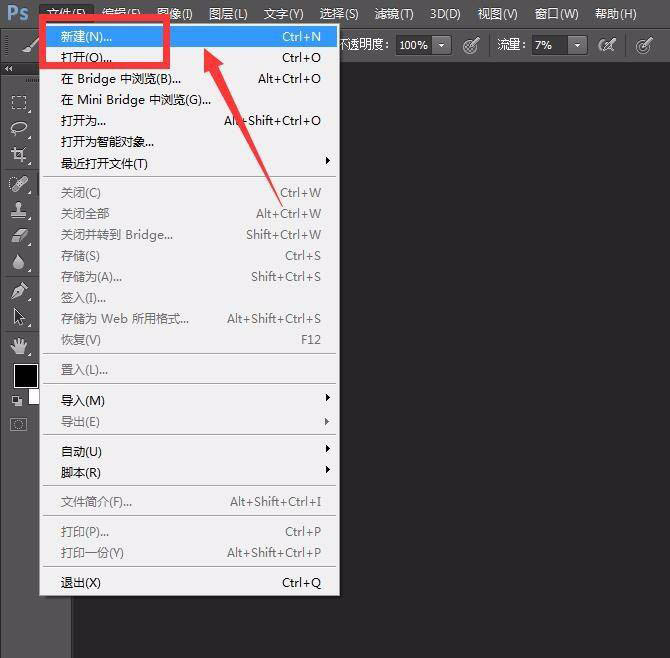
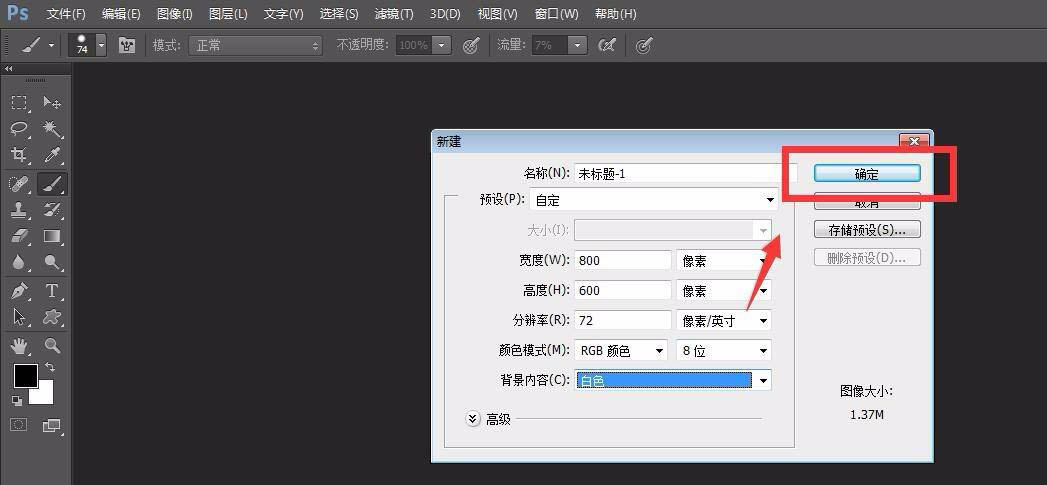
我们点击左侧工具栏的背景色,设置背景色为灰色,按快捷键ctrl键和delete键填充背景图层。
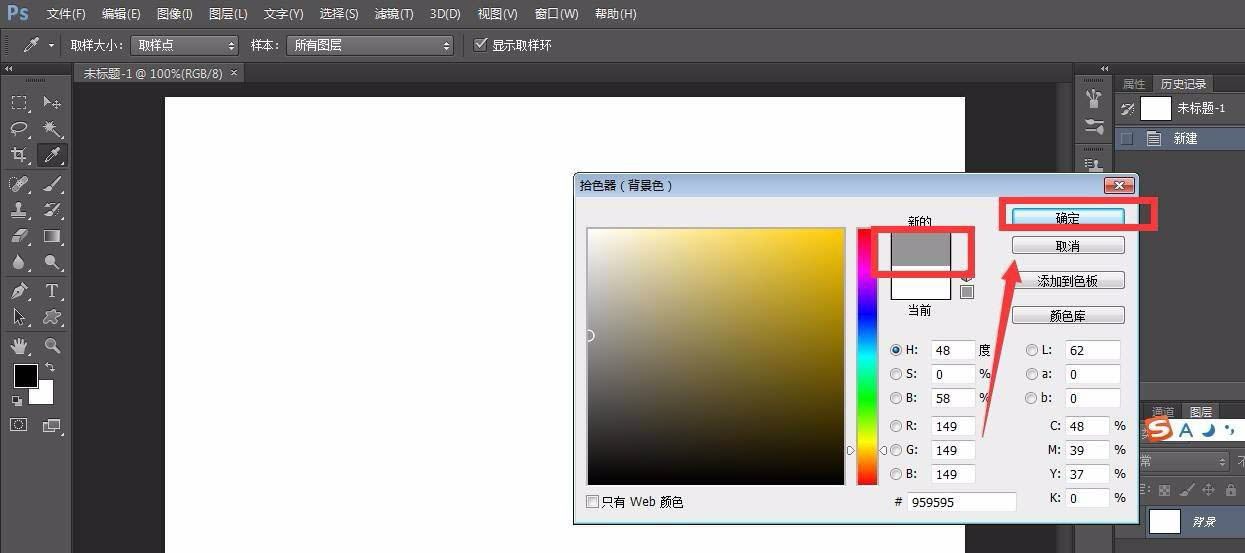
下面,我们选中左侧工具栏的文字工具,输入演示文字。并调整文字字体,大小,颜色等。
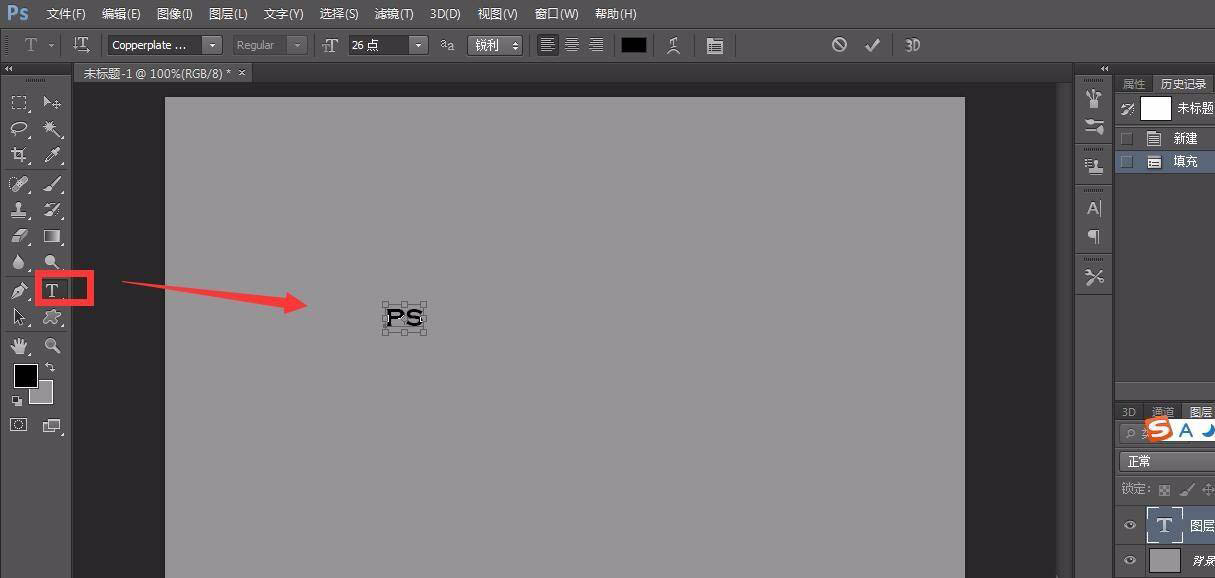
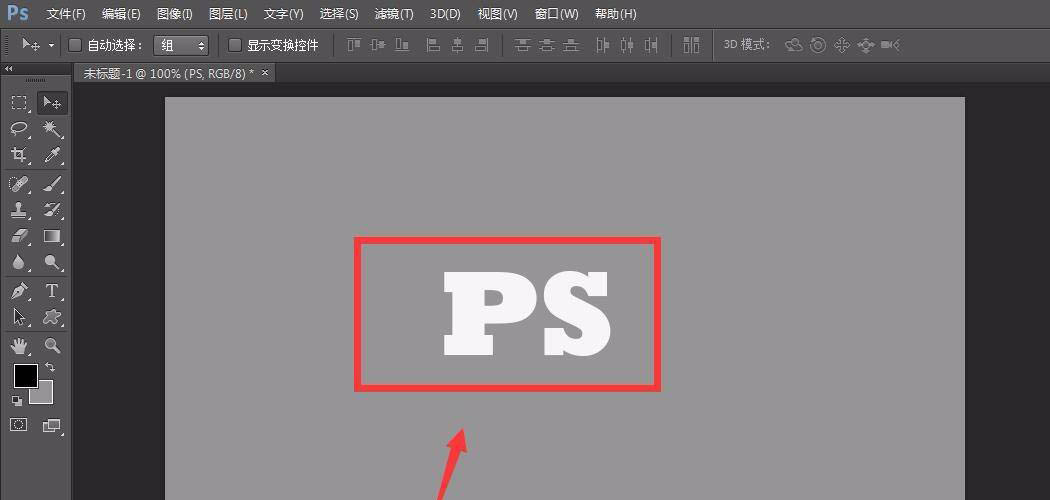
我们选中图层面板的文字图层,将它拖动到面板右下方的新建图层图标上,即可复制一个文字图层。
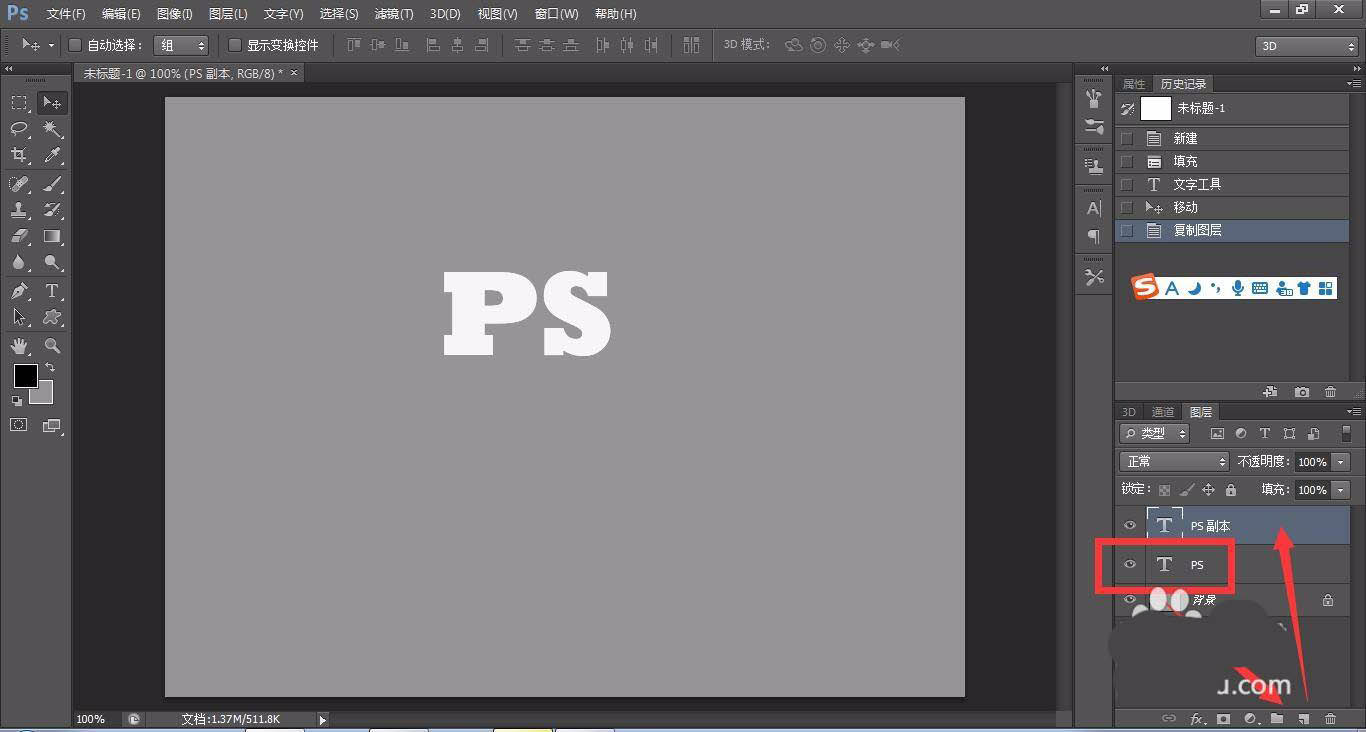
我们选中原文字图层,按快捷键ctrl+t键,自由变换文字,我们在文字上右击,选择【斜切】,将文字斜斜地拉动一下,如下图所示。

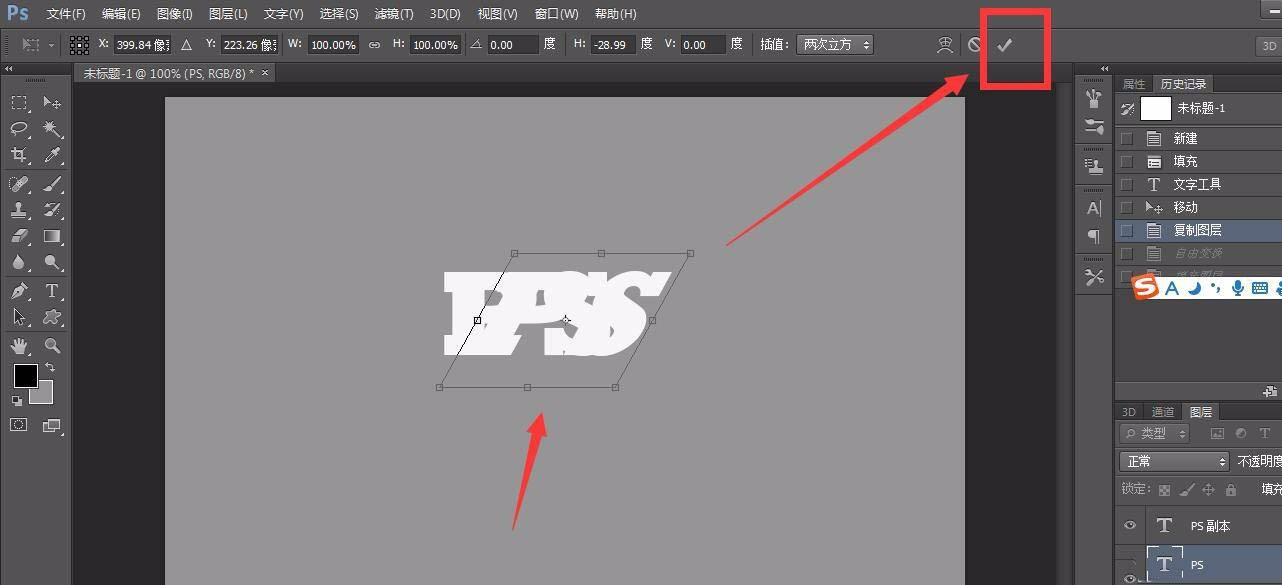
将斜切过的文字图层填充成黑色,如下图所示,是不是很像文字的阴影部分了。
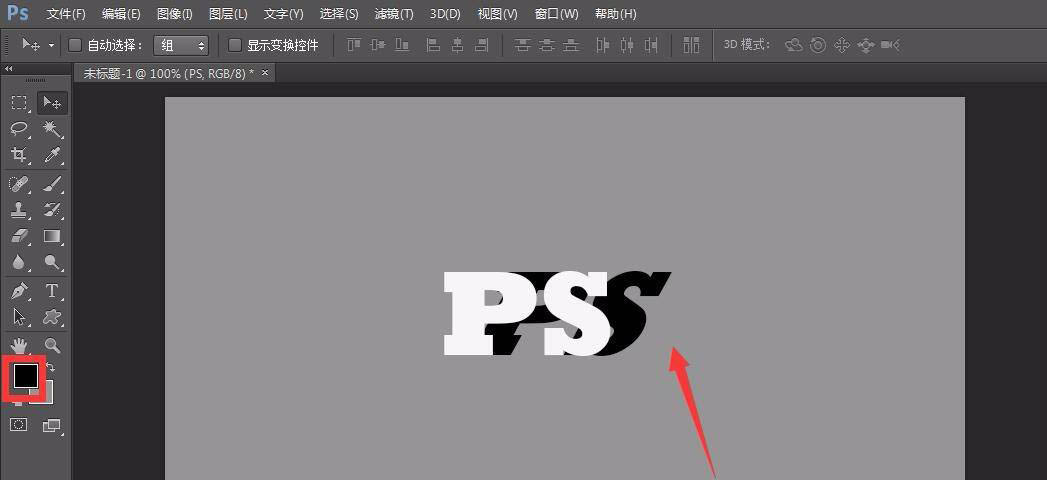
我们点击图层面板的添加蒙版按钮,给斜切的文字图层添加蒙版,并用黑色画笔在文字上涂抹,使得阴影效果更佳逼真。
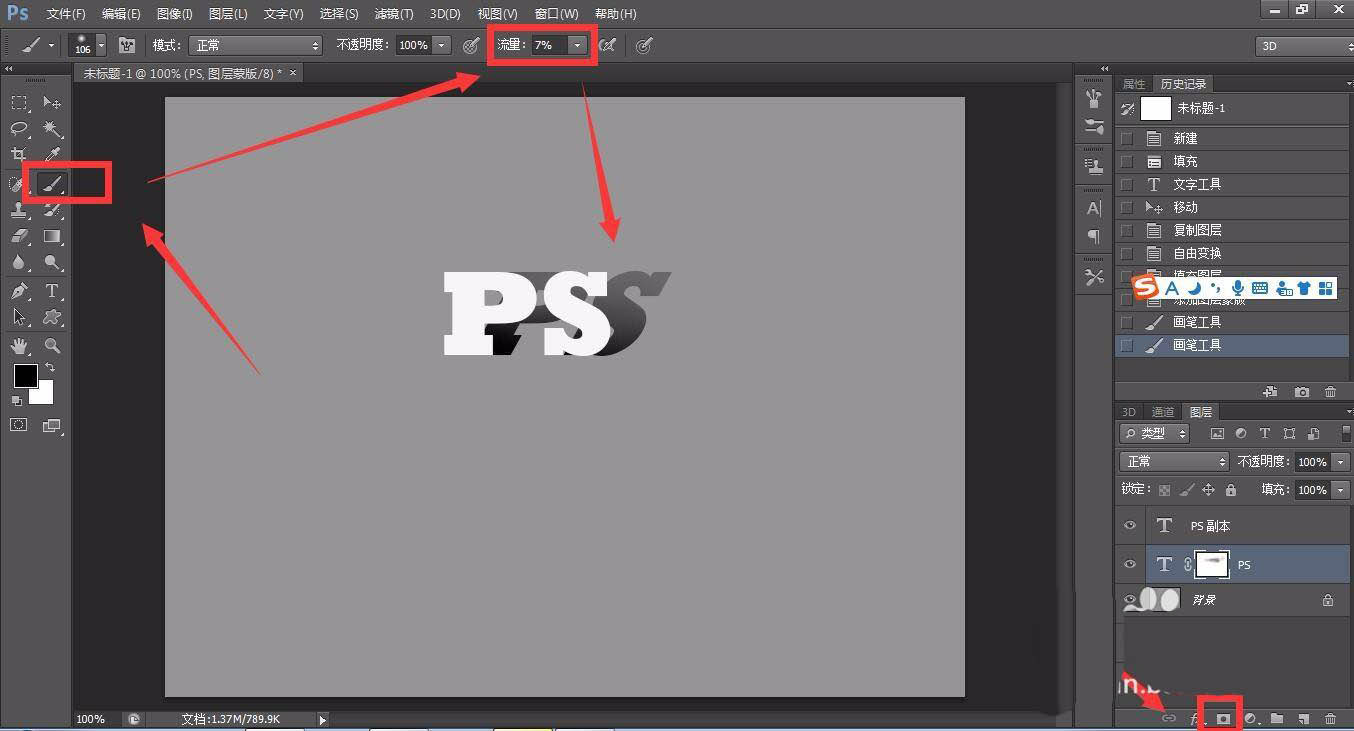
最后,我们选中复制的文字图层,点击图层面板下方的fx选项,给图层添加一点斜面和浮雕效果,如下图所示,photoshop制作立体文字操作完成。
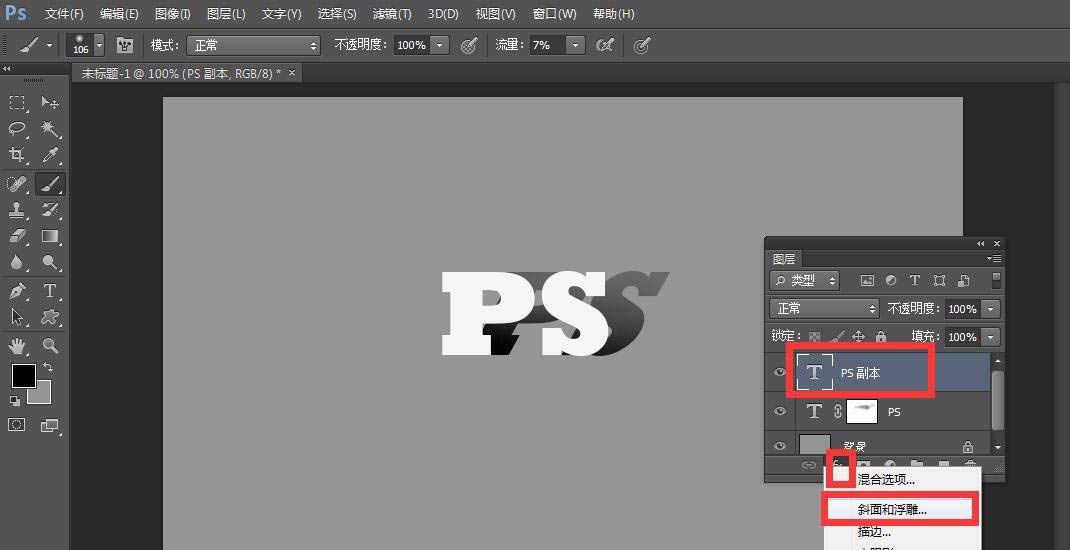
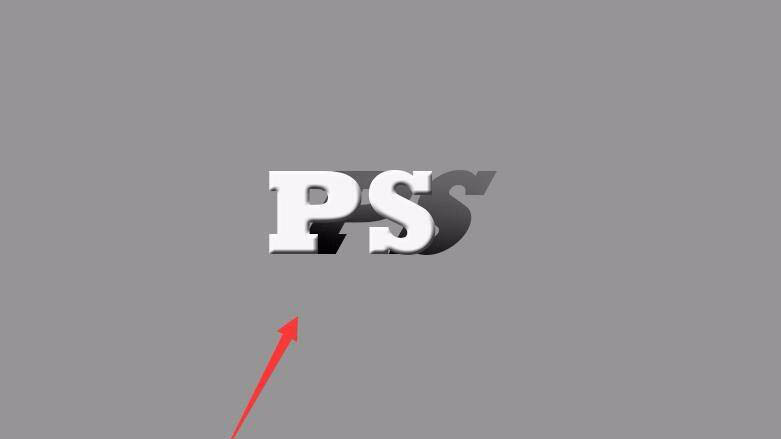
以上就是ps立体文字的设计方法,希望大家喜欢哦。
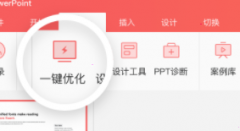 islide如何设置统一色彩-islide统一色彩设置
islide如何设置统一色彩-islide统一色彩设置 Windows 10路线图揭示了WinUI 3将如何改变外
Windows 10路线图揭示了WinUI 3将如何改变外 pdfelement为PDF文档添加文字水印的方法
pdfelement为PDF文档添加文字水印的方法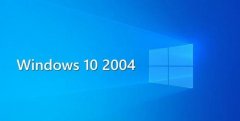 win102004更新慢解决方法
win102004更新慢解决方法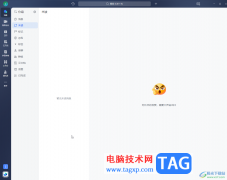 飞书电脑版发起投票的方法教程
飞书电脑版发起投票的方法教程
飞书是一款非常好用的办公类软件,其中的功能非常丰富,操作......
阅读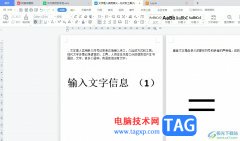 wps文字在右上角标注1的教程
wps文字在右上角标注1的教程
wps作为一款发展不错的国产办公软件,为用户带来了不错的使用......
阅读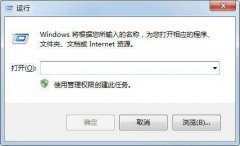 win7系统怎么去除图标箭头详细方法
win7系统怎么去除图标箭头详细方法
应该有不少win7电脑用户有遇到桌面图标都多出来一个小箭头的情......
阅读 BIOS更新步骤指导:如何安全更新主板BI
BIOS更新步骤指导:如何安全更新主板BI
对于许多DIY硬件爱好者和技术支持人员来说,BIOS更新是一项重要......
阅读 BIOS设置常见问题解析:BIOS设置有什么注
BIOS设置常见问题解析:BIOS设置有什么注
BIOS作为计算机最底层的程序,是用户与硬件之间的桥梁,正确的......
阅读 最近的Windows更新为Window
最近的Windows更新为Window 2021年显卡出货量将增长近
2021年显卡出货量将增长近 拼多多怎么关闭好友申请
拼多多怎么关闭好友申请 WhatsApp Desktop for Windows 10通
WhatsApp Desktop for Windows 10通 汤加火山影响中国吗
汤加火山影响中国吗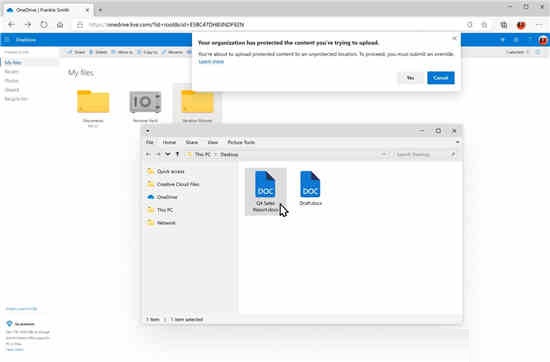 Windows10 Modern File-explorer,
Windows10 Modern File-explorer, iPhone X预售第一轮秒光 亲
iPhone X预售第一轮秒光 亲 通过微补丁修复了Interne
通过微补丁修复了Interne 四叶草剧场虚空来袭支线
四叶草剧场虚空来袭支线 宝可梦传说阿尔宙斯卡蒂
宝可梦传说阿尔宙斯卡蒂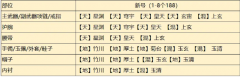 天涯明月刀手游从龙琅纹
天涯明月刀手游从龙琅纹 GTX680显卡性能跑分详细评
GTX680显卡性能跑分详细评 AMDRadeonVII显卡性能评测
AMDRadeonVII显卡性能评测 酷我音乐定时关机的方法
酷我音乐定时关机的方法 内存条不兼容问题解决方
内存条不兼容问题解决方 Word文档插入制表符的方法
Word文档插入制表符的方法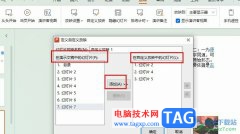 WPS PPT选择某几页幻灯片放
WPS PPT选择某几页幻灯片放 ssd上的数据删除就没了怎
ssd上的数据删除就没了怎 安卓手机系统怎么升级?
安卓手机系统怎么升级? 极路由3使用体验评测
极路由3使用体验评测 家里没有电脑怎么安装路
家里没有电脑怎么安装路
作为一款专为内容创作者设计的高效写作和图文编辑工具,秒书软件可以让用户用来完成小说、文章、日记等内容的编写,并且为用户提供了强大的功能,例如其中的智能排版功能,就可以很好...
次阅读
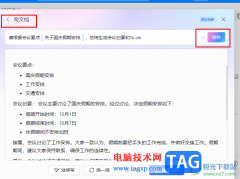
很多小伙伴之所以喜欢使用钉钉来作为自己公司的办公软件,就是因为钉钉中的功能十分的丰富,并且操作简单,在钉钉中,我们不仅可以提升沟通效率,还可以直接使用AI文档功能来生成各类...
次阅读
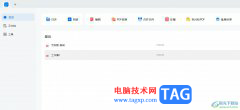
轻闪PDF是一款针对pdf文件阅读、编辑和转换的应用软件,它拥有着简洁易用的用户界面和丰富的功能特点,让用户可以简单轻松的完成编辑工作,并且可以有效提升自己的办事效率,因此轻闪...
次阅读
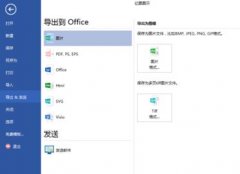
亿图如何导出高清图片?有的用户表示还不了解,下文小编就分享亿图导出高清图片的操作流程,希望对你们有所帮助哦。...
次阅读
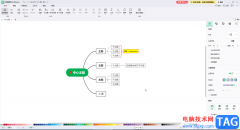
mindmaster是很多小伙伴都在使用的一款思维导图制作软件,在其中编辑和制作思维导图时,我们还可以适当调整思维导图的样式效果。如果我们希望在亿图脑图mindmaster中改变分支样式,小伙伴们...
次阅读
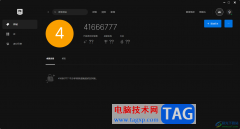
Epic游戏畅玩平台是多数小伙伴非常喜欢的,大家在使用该游戏平台的软件的过程中,会进行搜索一些好友进行交流、聊天以及一起玩游戏等,那么怎么在Epic中进行添加好友呢,其实操作方法十...
次阅读
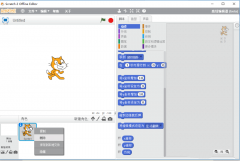
近日有一些小伙伴咨询小编关于scratch怎样制作动画垃圾分类游戏呢?下面就为大家带来了scratch怎样制作动画垃圾分类游戏教程,有需要的小伙伴可以来了解了解哦。...
次阅读

AdobeAudition是大家都比较喜欢使用的一款音频制作软件,这款软件由于专业性非常的高,于是被非常多专业人士来使用,AdobeAudition提供的功能选项是非常丰富的,你可以根据自己的一个需求进行...
次阅读

CorelDRAW的简称是CDR,这是一款非常好用的设计软件,很多小伙伴特别是相关领域的小伙伴都在使用。在CorelDRAW中进行设计时,我们会需要使用左侧工具栏中的各种工具帮助我们更好地进行编辑操...
次阅读

很多小伙伴在对视频素材进行剪辑时都会选择使用剪映工具,其实除了对视频进行制作之外,很多小伙伴还会选择使用剪映来进行歌词排版,让歌词更加美观。有的小伙伴可能不知道该怎么在剪...
次阅读

爱剪辑视频如何增加透镜特效呢?下面是小编介绍爱剪辑视频特效的制作过程,有需要的小伙伴一起来下文看看吧,希望可以帮助到大家!...
次阅读
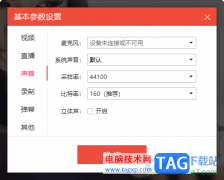
目前很多小伙伴喜欢进行直播交流操作,当前在市面上出现的直播平台软件非常多,大家可以选择自己喜欢的直播平台软件进行相应的直播设置,比如很多小伙伴会选择花椒直播进行直播操作,...
次阅读
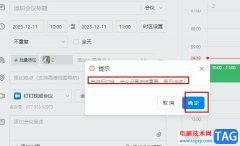
钉钉是很多小伙伴都在使用的一款移动办公软件,在这款软件中,我们可以参加线上视频会议,还可以进行线上会议预约,提前将会议时间同步给同事。在钉钉软件中,预约的会议默认属于公司...
次阅读

Adobeaftereffects是ae的全称,这是一款专业用于制作视频特效的软件,比如我们经常看到的各种新闻片头,各种电影特效等等都可以在该软件中进行编辑和制作。如果我们需要在Adobeaftereffects中添加...
次阅读

在蜜蜂剪辑软件中有一个录音降噪的功能,开启了录音降噪功能可以让自己制作的视频中,在配音的时候,不会有任何的嘈杂声音,可以帮助小伙伴很好的进行配音操作,如果当你在配音的时候...
次阅读